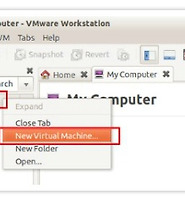| 일 | 월 | 화 | 수 | 목 | 금 | 토 |
|---|---|---|---|---|---|---|
| 1 | ||||||
| 2 | 3 | 4 | 5 | 6 | 7 | 8 |
| 9 | 10 | 11 | 12 | 13 | 14 | 15 |
| 16 | 17 | 18 | 19 | 20 | 21 | 22 |
| 23 | 24 | 25 | 26 | 27 | 28 |
Tags
- 김경문
- 야구
- 해외직구
- mysql
- Linux
- 문파문파
- 인공지능
- 타이젠
- 태그를 입력해 주세요.
- NC다이노스
- 문파문파 공략
- 블로그
- 안드로이드
- 데이터베이스
- Git
- 우분투
- 단통법
- 뉴스타파
- arm
- 애플
- 조세피난처
- python
- Tizen
- 손민한
- ubuntu 12.04
- ubuntu
- 프로야구
- NC 다이노스
- 국정원
- 리뷰
Archives
- Today
- Total
꿈꾸는 사람.
windows 10에서 VirtualBox Guest 인 Ubuntu 20.04와 통신하기 본문
반응형
배경
딥러닝을 개발에 리눅스를 사용하려 컴퓨터에 VirtualBox 깔고 Ubuntu 20.04 설치해 개발한다.
이때 단순히 공유폴더가 아닌 통신을 통해 호스트에서 게스트에 액세스 할 필요가 있다.
VirtualBox에서 Ubuntu 20.04 설치할 때 네트워크를 기본으로 설정하면 호스트에서 게스트에 접근할 수 없다.
아래 절차는 VirtualBox에 호스트 전용 네트워크를 설정하고 게스트를 연결하는 방법이다.
1. 게스트 시스템이 실행 중이면 종료한다.
2. VirtualBox 매니저에서 '파일 > 호스트 네트워크 관리자'를 선택한다.

3. '속성 탭 > DHCP 서버 > 서버 주소'를 보면 게스트의 IP 주소가 192.168.56.100으로 설정되어 있다.

원하는 주소로 변경할 수 있고 여기서는 기본 설정값을 쓴다.
4. 게스트 시스템을 선택하고 설정을 누른다.

'네트워크' 선택하고 '어댑터2' 탭을 누른 뒤 '네트워크 어댑터 사용하기'를 체크한다.
'호스트 전용 어댑터'를 선택하고 확인을 누른다.

'어댑터 1'탭에서 '네트워크 어댑터 사용하기'를 비활성화하면 NAT 방식의 어댑터는 제거되나, 기존 설정은 그대로 둔다.
5. 게스트 머신을 다시 부팅 후 IP 주소를 확인한다.

10.0.2.15는 어댑터 1의 주소이고 192.168.56.101은 어댑터 2의 주소이다.
6. 호스트에서 게스트의 어댑터 2에 ping을 하면 게스트가 응답을 보낸다.
이제 호스트와 게스트간 통신을 할 수 있다.
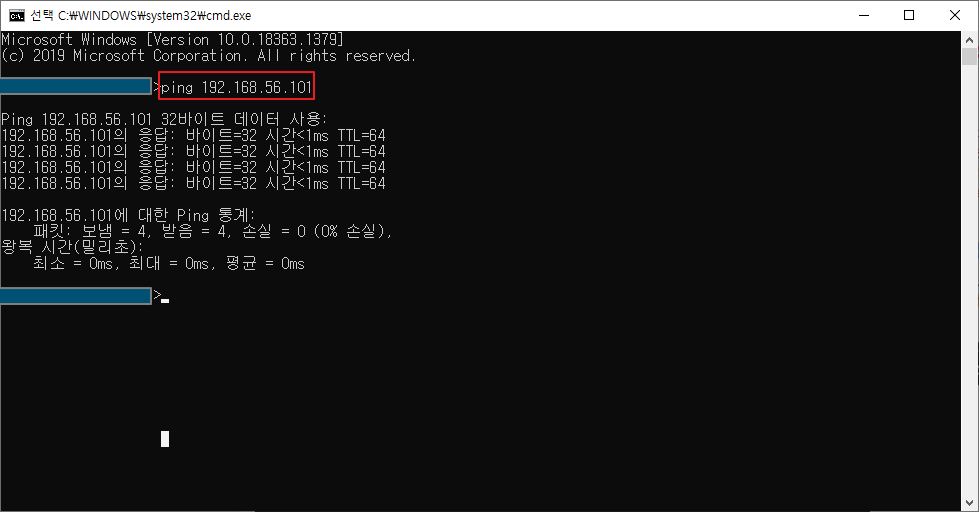
반응형
'IT > Virtualization' 카테고리의 다른 글
| [VitualBox] VitualBox 5.0.12 설치. (0) | 2015.12.28 |
|---|---|
| [VitualBox] 공유 폴더 설정. (0) | 2015.08.11 |
| VMware 9.0.2로 Ubuntu 12.04 설치. (0) | 2013.08.31 |
| [Ubuntu 12.04] VMware Workstation 9.0.2 설치. (0) | 2013.08.28 |
| Ubuntu 가상 머신의 기본 메모리 변경 후 "Unable to allocate and lock memory." 오류 해결. (0) | 2013.05.31 |
Comments